-
Dịch vụ chính
Applications
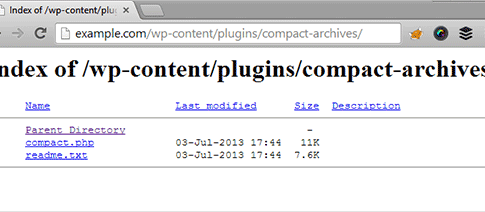
Cách tắt duyệt thư mục trong WordPress 0 (0)
Cách tắt duyệt thư mục trong WordPress 0 (0)
Theo mặc định khi máy chủ web của bạn không tìm thấy tệp chỉ mục (tức là tệp như index.php hoặc index.html), nó sẽ tự động hiển thị trang chỉ mục hiển thị nội dung của thư mục. Điều này có thể khiến trang web của bạn dễ bị tấn công bởi các cuộc tấn công bằng cách tiết lộ thông tin quan trọng cần thiết để khai thác lỗ hổng trong một plugin, chủ đề WordPress hoặc máy chủ của bạn nói chung. Trong bài viết này, chúng tôi sẽ hướng dẫn bạn cách tắt tính năng duyệt thư mục trong WordPress.
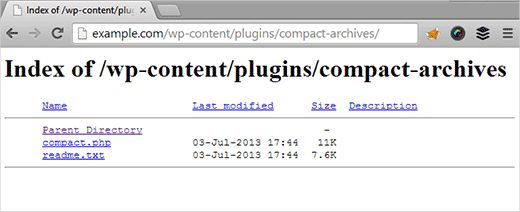
Tại sao bạn cần tắt tính năng duyệt thư mục trong WordPress
Trình duyệt thư mục có thể được tin tặc sử dụng để tìm xem bạn có bất kỳ tệp nào có lỗ hổng đã biết hay không, vì vậy chúng có thể lợi dụng các tệp này để giành quyền truy cập. Để bảo mật toàn diện cho các trang web của chúng tôi, chúng tôi sử dụng Sucuri để bảo mật WordPress . Họ có một bảng điều khiển đơn giản cho phép chúng tôi thực hiện việc này và thực hiện nhiều bước tăng cường bảo mật WordPress khác với vài cú nhấp chuột.
Người khác cũng có thể sử dụng duyệt thư mục để xem các tệp của bạn, sao chép hình ảnh, tìm hiểu cấu trúc thư mục của bạn và các thông tin khác. Đây là lý do tại sao bạn nên tắt tính năng lập chỉ mục và duyệt thư mục.
Video hướng dẫn
Nếu bạn không thích video hoặc cần thêm hướng dẫn, thì hãy tiếp tục đọc.
Để tắt tính năng duyệt thư mục trong WordPress, tất cả những gì bạn cần làm là thêm một dòng mã vào .htaccess của trang web WordPress nằm trong thư mục gốc của trang web của bạn. Để chỉnh sửa .htaccess bạn cần kết nối với trang web của mình bằng ứng dụng FTP .
Sau khi kết nối với trang web của bạn, bạn sẽ tìm thấy .htaccess trong thư mục gốc của trang web của bạn. .htaccess là một tệp ẩn và nếu bạn không thể tìm thấy nó trên máy chủ của mình, bạn cần đảm bảo rằng bạn đã bật ứng dụng khách FTP của mình để hiển thị các tệp ẩn.
Bạn có thể chỉnh sửa .htaccess của mình bằng cách tải nó xuống máy tính để bàn và mở nó trong một trình soạn thảo văn bản như Notepad. Bây giờ ở cuối mã do WordPress tạo của bạn trong .htaccess chỉ cần thêm dòng này ở dưới cùng:
Options -Indexes
Bây giờ hãy lưu .htaccess của bạn và tải nó trở lại máy chủ của bạn bằng ứng dụng FTP của bạn. Đó là tất cả những gì bạn cần làm. Tính năng duyệt thư mục hiện đã bị tắt trên trang web WordPress của bạn và những người đang cố gắng tìm chỉ mục thư mục trên trang web của bạn sẽ được chuyển hướng đến trang 404 của WordPress.
Chúng tôi hy vọng bài viết này đã giúp bạn tìm hiểu cách tắt duyệt thư mục trong WordPress để làm cho trang web của bạn an toàn hơn.
All the options and events can be found in official documentation
Copyright © 2023 MTViet , All rights reserved. Giao diện mod từ NeptuneApp
Website chỉ sử dụng cookies xử lý các tùy chọn cho các chức năng , tài khoản và mật khẩu trên trang này (đối với khách đã đăng nhập). Website hiện không thu thập bất cứ thông tin cá nhân nào khác .




















































